利用TFTP升级现有交换机操作系统
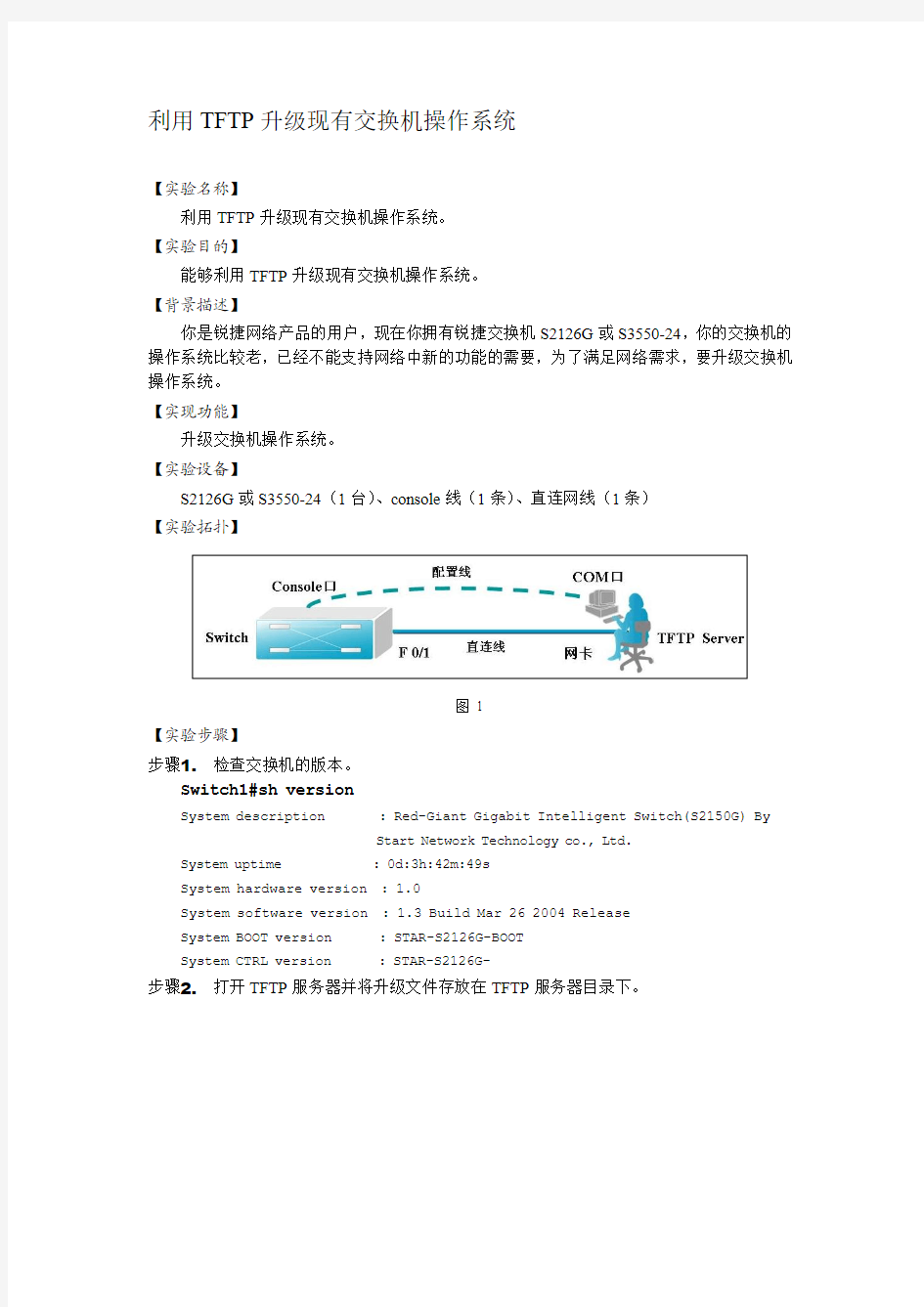

利用TFTP升级现有交换机操作系统
【实验名称】
利用TFTP升级现有交换机操作系统。
【实验目的】
能够利用TFTP升级现有交换机操作系统。
【背景描述】
你是锐捷网络产品的用户,现在你拥有锐捷交换机S2126G或S3550-24,你的交换机的操作系统比较老,已经不能支持网络中新的功能的需要,为了满足网络需求,要升级交换机操作系统。
【实现功能】
升级交换机操作系统。
【实验设备】
S2126G或S3550-24(1台)、console线(1条)、直连网线(1条)
【实验拓扑】
图 1
【实验步骤】
步骤1.检查交换机的版本。
Switch1#sh version
System description : Red-Giant Gigabit Intelligent Switch(S2150G) By Start Network Technology co., Ltd.
System uptime : 0d:3h:42m:49s
System hardware version : 1.0
System software version : 1.3 Build Mar 26 2004 Release
System BOOT version : STAR-S2126G-BOOT
System CTRL version : STAR-S2126G-
步骤2.打开TFTP服务器并将升级文件存放在TFTP服务器目录下。
图 2
步骤3.为交换机创建一个管理VLAN,并为该VLAN分配地址。TFTP服务器和交换机在同一网段。
Switch1#conf
Switch1(config)# interface vlan 1
Switch1(config-if)# ip address 192.168.10.14 255.255.255.0
Switch1(config-if)no shutdown
验证测试:pc可以ping通交换机。
步骤4.进入交换机特权模式下进行升级。
Switch1#copy tftp: S2126G.BIN FLash:s2126g.bin
!!!!!!!!!!!!!!!!!!!!!!!!!!!!!!!!!!!!
%Success : Transmission success,file length 3500188
步骤5.重新启动交换机,启动完后检查交换机现在系统的版本。
Switch1#show version
System description : Red-Giant Gigabit Intelligent Switch(S2150G) By Ruijie Network
System uptime : 0d:0h:24m:59s
System hardware version : 1.0
System software version : 1.42 Build Sep 21 2004 Release
System BOOT version : STAR-S2126G-BOOT
System CTRL version : STAR-S2126G-CTRL01-01-01
Running Switching Image : Layer2 !版本从1.3升级到1.42
【注意事项】
1、保证交换机的管理地址和TFTP服务器所在PC处于一个网段。
2、如果处于直连状态,请在copy tftp命令后叫tftp服务器地址。例如copy
tftp://192.168.10.244/S2126G.BIN FLash:s2126g.bin。
手把手教TFTP服务器搭建
手把手教你TFTP服务器搭建 1.安装服务器、客户端和守护进程 #sudo apt-get install tftp-hpa tftpd-hpa xinetd 2.服务器配置 首先,在根目录下建一个tftpboot,并把属性改成任意用户可读性: #cd / #sudo mkdir tftpboot #sudo chmod 777 tftpboot 然后,进入目录/etc/xinetd.d/,并在其中新建文件tftp,把指定的内容加入到tftp文件中:#cd /etc/xinetd.d/ #sudo vi tftp 添加以下内容到tftp文件 service tftp { disable = no 138 socket_type = dgram protocol = udp wait = yes user = root server = /usr/sbin/in.tftpd server_args = -s /tftpboot –c per_source = 11
cps = 100 2 } 最后,修改配置文件/etc/default/tftpd-hpa,修改为 TFTP_USERNAME="tftp" TFTP_DIRECTORY="/tftpboot" TFTP_ADDRESS="0.0.0.0:69" TFTP_OPTIONS="--secure -l -c -s" 注意:将”TFTP_DIRECTORY“改为新建tftpboot目录所在的路径。 3.重新启动服务、 #sudo /etc/init.d/xinetd reload #sudo /etc/init.d/xinetd restart #sudo /etc/init.d/tftpd-hpa restart 4.测试服务器 测试一下,在/tftpboot文件夹下新建立一个文件 #touch abc 进入另外一个文件夹 #tftp 192.168.2.51 (192.168.2.51为本机IP) #tftp> get abc 如果可以下载说明服务器已经安装成功,将开发板同PC通过网线进行连接后即可使用tftp 下载文件。 tftp命令用法如下
VMware vCenter server的备份与还原
在Vmware Infrastruacture 3中,vCenter Server起到非常重要的角色。在VMware给出的一些解决方案中,常见的是针对Esx主机高用性的VMware HA等的解决方案,但好像并没有提到如何备份和恢复vCenter Server配置的解决方案。 那当我们在vCenter Server出现故障时怎么办呢?接下来老方就和各位探讨一种方法 来说明如何使用数据库工具事实现vCenter Server配置的备份及在异机的恢复(更可以在本机上恢复啦)。 一、需要用到的软件或工具 1、VMware:vCenter Server(可以两套) 详细环境请参考本人的文章“VMware HA实战攻略之二准备实验环境” 2、Windows 2003 操作系统 3、以下三个软件是创建vCenter Server备份环境所必需的: A、msxml6.msi 下载地址: https://www.360docs.net/doc/f74861291.html,/downloads/details.aspx?displaylang=zh-cn&FamilyID=993c0bcf-3bcf-4009-be21-27e85e1857b1 B、SQLServer2005_SSMSEE.msi 下载地址: https://www.360docs.net/doc/f74861291.html,/downloads/details.aspx?displaylang=zh-cn&FamilyID=c243a5ae-4bd1 -4e3d-94b8-5a0f62bf7796 C、dotnetfx.exe 下载地址: https://www.360docs.net/doc/f74861291.html,/downloads/details.aspx?familyid=0856EACB-4362-4B0D-8EDD-AAB1 5C5E04F5&displaylang=zh-cn 说明:Microsoft SQL Server Management Studio Express (SSMSE) 是一种免费、易用的图形管理工具,用于管理SQL Server 2005 Express Edition 和具有高级服务的SQL Server 2005 Express Edition。SSMSE 还可以管理任何版本的SQL Server 2005 创建的SQL Server 数据库引擎实例。 注意:SSMSE 无法管理SQL Server Analysis Services、Integration Services、Notification Services、Reporting Services、SQL Server 代理或SQL Server 2005 Mobile Edition。 二、在vCenter Server上创建用于备份用的环境 你可以在安装有vCenter Server的操作系统中安装以上三个组件,也可以在另外一台没有安装vCenter Server的机器上安装三个软件。并连接上vCenter Server的数据库进行管理。vCenter Server安装时,默认使用的是MS SQL Server 2005 Express Edition,而且SQL Server 2005 Express Edition默认的数据库备份文件是存放于:C:\Program Files\Microsoft SQL Server\MSSQL.1\MSSQL\Backup\VIM_VCBD.bak。 在这篇文章中就是使用SSMSE来浏览vCenter Server在SQL SERVER的数据库,并通过自带的备份工具备份的。 1、在安装完后,会在开始---程序中显示两个选项,一是vmware,一是MS SQL Server 2005,如下图所示,请看清楚当前的安装组件:
安装AIX操作系统
1.1.1安装操作系统 通过光盘启动系统来进行操作系统的安装,其具体步骤如下: 给主机上电,等主机面板的荧光条显示“OK”。 将AIX 6.1安装盘的第一张光盘放入光驱,打开机器上的电源开关按钮,启动机器。 当图形终端显示如下信息时按…F1?键。进入“System Management Services”图形功能菜单。 缺省输入“admin” 选择5进入如下界面 选择1,然后进入如下界面
选择4,进入如下界面 选择2,然后进入如下界面
选择1,然后进入软件安装启动界面,系统在通过光盘引导下开始操作系统系统的安装。设定安装参数 按“1”键,设置安装操作系统时的语言环境为英语 在如下的BOS系统的安装界面选择“2”,即选择“Change/Show Installation Settings and Install”安装方式
说明: 选项1:按照缺省方式安装操作系统。 选项2:如果要改变安装方式和系统设置。 选项3:进入系统维护模式。 在如下的安装界面中选择“1”,重新设置系统的安装方式 在如上的安装界面中选择“1”,重新设置系统的安装方式后有两个功能选项可以供安装者对系统的安装方式进行重新设置。 A、“Method of Installation”(安装方式),其中有三种安装方式可供选择: - New and Complete Overwrite Installation.(完全覆盖) - Migration Installation.(升级安装)
来安装操作系统,即选择“1”,然后进入如下界面 先输入2将已经选择的hdisk1去掉,然后直接回车或输入0 选择hdisk0作为安装的目标盘。 在完成系统安装方式后将正式开始从光盘安装操作系统
SQL Server 数据库备份和还原认识和总结 (一)
SQL Server 数据库备份和还原认识和总结(一) 可能许多同学对SQL Server的备份和还原有一些了解,也可能经常使用备份和还原功能,我相信除DBA之外我们大部分开发员队伍对备份和还原只使用最基础的功能,对它也只有一个大概的认识,如果对它有更深入的认识,了 解它更全面的功能岂不是更好,到用时会得心应手 可能许多同学对SQL Server的备份和还原有一些了解,也可能经常使用备份和还原功能,我相信除DBA之外我们大部分开发员队伍对备份和还原只使用最基础的功能,对它也只有一个大概的认识,如果对它有更深入的认识,了解它更全面的功能岂不是更好,到用时会得心应手。因为经常有中小型客户公司管理人员对数据库不了解或掌握不牢,会请我们技术人员出马找回丢失的数据或硬件损坏移动数据的现象,或其它情况的发生。 首先从数据库【恢复模式】说起,因为数据库如果恢复模式设置不正确,会导致数据无法还原。 SQL Server 2012对数据库备份和还原与SQL Server 2008基本没有太大变化,仅对还原时间点选择UI和相关还原选项做了小改动,备份和还原核心没有做变化,这只是个人的掌握和了解,仅供参考,具体还请以官方文档为依据。以下利用SQL Server 2012 SSMS(SQL Server Management Studio)做图例演示。 SQL Server 2008数据库恢复模式分为三种:完整恢复模式、大容量日志恢复模式、简单恢复模式。 ◆完整恢复模式。为默认恢复模式。它会完整记录下操作数据库的每一个步骤。使用完整恢复模式可以将整个数据库恢复到一个特定的时间点,这个时间点可以是最近一次可用的备份、一个特定的日期和时间或标记的事务。
Tftpd32使用说明
平时我们传送文件时,往往是通过FTP、邮箱或是QQ等。但事实上,我们并非整天在传送文件,因而架个FTP服务器有点小题大做了,而用QQ传送又经常会受防火墙的制约,至于邮箱,附件大小就那么点,常常不够用,这时我们可以尝试另一种传送方式——Tftp。 Tftp全称为Trivial File Transfer Protocol,中文名叫简单文件传输协议。大家可以从它的名称上看出,它适合传送“简单”的文件。与FTP不同的是,它使用的是UDP的69端口,因此它可以穿越许多防火墙,不过它也有缺点,比如传送不可靠、没有密码验证等。虽然如此,它还是非常适合传送小型文件的。通过Ttfp传送文件时,需要设置和定制服务端及客户端。比如我想从朋友的机器上下载文件,那就需要先把他的机器做成Tftp服务器,然后用我机器的客户端进行下载。Windows 2000之后的操作系统自带有客户端,所以整个传送过程,事实上忙的是对方! 下面我以从朋友机器上下载一些图片为例来说明一下Tftp的使用过程。 1.设置TFTP服务器 将朋友的机器设置为TFTP服务器。首先叫你的朋友把Tftpd32下载下来并解压(他可能很郁闷哦),然后打开Tftpd32(如图1),这时你朋友的机器就是一个Tftp服务器了。软件默认Tftpd32的保存目录即为下载目录,换句话说,你要下载的文件需要放在Ttfpd32服务器的保存目录下才能被客户端下载。更改Tftpd32下载目录的操作方法为:点击右上角的“Browse”,然后选择要下载的文件的保存目录。不过经此设置后,以后你要想从你朋友机器上下载文件,就要让他先把文件放在更改后的下载目录里,而不是Tftpd32的保存目录了。如果你朋友搞不清当前下载目录下到底有哪些文件,可以让他点击右上角的“Show Dir”进行查看(如图2)。 提示: a.要进行更人性化的设置,如下载的人数、下载端口等,可以点击
操作系统第一章作业讲解
第一章 习题 1、有3个作业A 、B 、C , A 是计算作业、 B 是检索磁带上数据的作业, C 是打印作业。3个作业单道运行时间分别为5分钟、15分钟和10分钟。假设可在15分钟内并行完成这3个作业。则各资源的利用率分别为多少? 单道CPU 利用率:5 /(5+15+10)= 5 / 30 = 1 / 6 磁带利用率:15 /(5+15+10)= 15 / 30 = 1 / 2 打印利用率:10 /(5+15+10)= 10 / 30 = 1 / 3 多道CPU 利用率:5 / 15 = 1 / 3 磁带利用率:15 / 15 = 1 打印利用率:10 / 15 = 2 / 3 2、在有一台CPU 和两台输入/输出设备磁盘和磁带的多道程序系统中,同时投入运行2个程序A 和B 。这2个程序对CPU 和磁盘和磁带的使用顺序和使用时间为: 程序A :磁带(30S )、CPU (10S )、磁盘(30S )、CPU (10S )、磁带(20S ) 程序B :磁盘(20S )、CPU (30S )、磁带(40S ) 假定:CPU 、磁盘和磁带都能并行工作,试问:在单道和多道两种方式下, 1)程序A 和B 从投入运行到运行完成所用的时间分别是多少? 2)CPU 、磁盘和磁带的利用率是多少? 答:在单道情况下,从投入到运行完成所用的时间A 为:100S ;B 为100S+90S=190S 在两道情况下,从投入到运行完成所用的时间A 为:120S ;B 为90S (非抢占式) 在两道情况下,从投入到运行完成所用的时间A 为:100S ;B 为120S (抢占式) 单道运行的时间关系图 计算 磁带 多道、非抢占式运行的时间关系图
BE 2012备份并转化为虚拟机
BE 2012测试文档之备份转化为虚拟机 广州汉荣计算机科技有限公司
一、关于转化为虚拟机 BE 2012新增了一项全新功能,就是把备份集或者在备份过程中转化为vsphere虚拟机或者hyper-v虚拟机。将备份转到虚拟机用于即时恢复,这样,服务器出现故障时,只需耗费启用虚拟机的时间,便可以使该服务器在VMware 或Hyper-V 环境中恢复并正常运行。这种“无硬件灾难恢复”功能实现了在虚拟环境中即时恢复物理服务器的功能,可以显著缩短关键业务服务停机的时间。将备份转换到虚拟机上进一步巩固了Backup Exec 在虚拟环境中的领先地位,该功能已内置到Backup Exec 2012 中。新创建的虚拟机可引导,并且与从其转换虚拟机的物理计算机完全相同。转换为虚拟机使Hyper-V 和VMware 环境可实现业务持续性。 BE 2012支持以下三种方式转化: 以下BE 2012对转化为虚拟机的一些重要的描述:包括“转化为虚拟机”选项介绍、前提条件、注意事项
二、前提条件 三、测试步骤 1、打开BE 2012管理控制台,事先已经把windows主机添加进来,并且确保Agent for windows已经推送安装成功。在备份和还原菜单窗口处,右键需要备份并转换的主机,如下图所示,在这里我选择的是“先备份至磁盘,再转化为虚拟机”,因为这样做比较省时间,速度较为快点。
2、出现如下画面,点击测试/编辑凭据 3、测试凭据,看是否能通过,点击全部测试
4、确保SDR是开的状态,默认状态是开的 5、编辑备份计划选项,由于测试环境,我们就不要策略去备份了,直接立即运行,故需要把默认的增量备份删掉,并把备份集存放在之前设置好存储里,具体如下操作
AIX操作系统详细配置步骤
AIX操作系统详细配置步骤 1)设置系统时区(非夏令时制、北京时区)和时间。 设置系统时区:“smitty chtz”。(如果在“安装助手阶段”配置过时区,这一步可以忽略) 设置系统时间:“smitty date”。 注意:在设置系统时间前必须确保时区设置正确,时区正确与否可用命令“echo $TZ”查看(在时区不正确的情况下,设置时间是徒劳的)。设置完时区后必须重启系统才能生效。重启后可用命令“echo $TZ”查看时区,正确的时区显示是BEIST-8。然后再对系统时间作调整。系统时间可用命令“date”查看。 2) 修改操作系统参数 需要修改的操作系统参数包括支持的用户最大进程数、High water mark、Low water mark。 设置支持的用户最大进程数:“chdev –l sys0 –a maxuproc=2048” 设置High water mark:“chdev –l sys0 –a maxpout=8193” (对于Power5以前的旧机器,建议设置为513,对于连接7133 SSA的阵列,一定要设置为33) 设置Low water mark:“chdev –l sys0 –a minpout=4096” (对于Power5以前的旧机器,建议设置为256,对于连接7133 SSA的阵列,一定要设置为24) 验证方法: 验证支持的用户最大进程数:“lsattr –El sys0 |grep maxuproc” 显示结果应该为: maxuproc 2048 Maximum number of PROCESSES allowed per user True 验证High water mark值:“lsattr –El sys0 |grep maxpout” 显示结果应该为: maxpout 8193 HIGH water mark for pending write I/Os per file True 验证Low water mark值:“lsattr –El sys0 |grep minpout”
如何基于c语言tftp服务器与客户端实现_华清远见
如何基于c语言tftp服务器与客户端实现 本篇文章主要的内容就是教大家,如何基于c语言tftp服务器与客户端实现,是非常精彩的内容,希望对大家的学习之路有所帮助。 TFTP(Trivial File Transfer Protocol,简单文件传输协议)是TCP/IP协议族中的一个用来在客户机与服务器之间进行简单文件传输的协议,提供不复杂、开销不大的文件传输服务。端口号为69。 开发环境:ubuntu 所用知识点:c,socket, tcp/ip协议 A)本实验主要实现tftp协议的服务器与客户端。 服务器实现功能有: 1)接收处理客户端请求,上传下下载文件 2)进行用户验证 3)对传输数据进行加密解密处理 4)生成日志文件 客户端实现功能有: 1)向服务器发出请求,上传或下载文件 2)对传输数据加密解密 3)对用户信息进行MD5加密 B)相关代码实现: 宏定下: #ifndef MAKEWORD #define MAKEWORD(l,h) ((unsigned short)(((unsigned char)(l))|(((unsigned short)(unsigned char)(h))<<8))) #endif #define WSA_MAJOR_VERSION 1 #define WSA_MINOR_VERSION 1
#define WSA_VERSION MAKEWORD(WSA_MAJOR_VERSION, WSA_MINOR_VERSION) #define TFTP_OCTET 1 #define TFTP_WSTAT_FIRSTACK 0 #define TFTP_WSTAT_NEXTACK 1 #define TFTP_WSTAT_LASTACK 2 #define TFTP_RRQ 1 //读请求 #define TFTP_WRQ 2 //写请求 #define TFTP_DATA 3 //数据 #define TFTP_ACK 4 //ACK #define TFTP_ERROR 5 //Error #define MAX_RETRY 3 //最大重复次数 #define TFTP_NOTEND_DATALEN 512+2+2 //数据块长度 //错误种类 #define Not_defined 0 #define File_not_found 1 #define Access_violation 2 #define Disk_full 3 #define Illegal_TFTP_operation 4 #define Unknown_port 5 #define File_already_exists 6 #define No_such_user 7 #define Time_out 8 #define Read_file_Error 9 #define Cannot_create_file 10
操作系统第2阶段练习题
江南大学现代远程教育第二阶段练习题 考试科目:《操作系统》第5章至第7章(总分100分) ______________学习中心(教学点)批次:层次: 专业:学号:身份证号: 姓名:得分: 一、名词解释(12分) 1、死锁 2、逻辑地址 3、物理地址 4、地址重定位 二、试举例说明死锁?(6分) 三、采用静态资源分配预防死锁时,有哪些缺点?(6分) 四、有序资源分配法破坏的是产生死锁必要条件中的什么条件?(5分) 五、作业调度和进程调度的任务各是什么?(6分) 六、进程调度的时机有哪几种?(5分) 七、为什么要进行逻辑地址到物理地址的转换?(6分) 八、某系统的进程状态变迁图如图所示(该系统的进程调度方式为非剥夺方式),请说明: (20分) (1)一个进程发生变迁3的原因是什么?发生变迁2、变迁4的原因又是什么? (2)下述因果变迁是否会发生,如果有可能的话,在什么情况下发生? (3)(a)2→1;(b)3→2;(c)4→5;(d)4→2;(e)3→5 (4)根据此状态变迁图叙述该系统的调度策略、调度效果。 九、在单道批处理系统中,有下列三个作业用先来先服务调度算法和最短作业优先调度算法 进行调度,哪一种算法调度性能好些?请完成下表中未填写的各项。(8分)
十、 分区分配方法中的主要缺点是什么?如何克服这一缺点?(6分) 十一、 如图,主存中有两个空白区,现有这样一个作业序列: 作业1 要求50KB 作业2 要求60KB 作业3 要求70KB 若用首次适应算法和最佳适应算法来处理这个作业序列,试问哪一种算法可以分配得下,为什么?(10分) 十二、 选择填空题(10分) 1、死锁的四个必要条件是__________、不剥夺条件、__________和环路条件。 2、在分区存储管理中,最佳适应算法要求对空闲区表项按( )进行排列。 A.地址从大到小 B.地址从小到大 C.尺寸从大到小 D.尺寸从小到大 3、进程调度又称为( ) A 、线程 B 、宏观 C 、微观 D 、作业 4、段式存储管理中的地址格式是( )地址。 A .线性 B .一维 C .二维 D .三维 参考答案 一、 名词解释 015KB 25KB
虚拟化对备份和恢复的意义
虚拟化是否行之有效?虚拟化对备份和恢复的意义本白皮书的适用受众 中小型企业所有者和 IT 经理白皮书:备份和恢复
目录 简介:确实势在必行. . . . . . . . . . . . . . . . . . . . . . . . . . . . . . . . . . . . . . . . . . . . . . . . . . . . . . . . . . . . . . . . . . . . . . . . . . . . . . . . . . . . . 1回归现实. . . . . . . . . . . . . . . . . . . . . . . . . . . . . . . . . . . . . . . . . . . . . . . . . . . . . . . . . . . . . . . . . . . . . . . . . . . . . . . . . . . . . . . . . . . . . . 1提出合理的要求. . . . . . . . . . . . . . . . . . . . . . . . . . . . . . . . . . . . . . . . . . . . . . . . . . . . . . . . . . . . . . . . . . . . . . . . . . . . . . . . . . . . . . . . . 2备份后患. . . . . . . . . . . . . . . . . . . . . . . . . . . . . . . . . . . . . . . . . . . . . . . . . . . . . . . . . . . . . . . . . . . . . . . . . . . . . . . . . . . . . . . . . . . . . . 3更智能的解决方案. . . . . . . . . . . . . . . . . . . . . . . . . . . . . . . . . . . . . . . . . . . . . . . . . . . . . . . . . . . . . . . . . . . . . . . . . . . . . . . . . . . . . . . 3
AIX操作系统安装
1. AIX操作系统安装 1.1. 安装介质与方式 AIX操作系统的安装方式(Installation Method)有以下四种: 完全覆盖安装:操作系统被安装在rootvg的第一块硬盘上,这将覆盖原系统中所有的系统保留目录。 保留安装:这种安装方式可以保留操作系统的版本不变,同时保留 rootvg上的用户数据,但将覆盖/usr 、/tmp、/var 和/ 目录。用户还可以利用/etc/preserve.list 指定系统安装时需要保留的文件系统。默认的需保留的文件系统为/etc/filesystem 中所列。 升级安装:这种安装方式用于操作系统的升级,这将覆盖/tmp目录。这是系统默认的安装方式。 备份带安装:恢复用mksysb命令生成的安装带中/image.data中指定的文件系统,这种安装方式用于系统(rootvg)的复制。 1.2. BOS(Base Operating System)安装 打开主机电源; 连接好系统终端,把第一张安装介质(磁带、光碟)插入驱动器; 在开机后按<1>(图形终端)进入系统安装画面; 当终端显示如下信息时; ☆☆☆☆☆☆Please define the system console☆☆☆☆☆☆ Type a 1 and press enter to use this terminal as the system console. Type een 1 en druk op enter om deze terminal als de systeemconsole to gebruiken. Skrive tallet 1 og trykk paa enter for aa bruke denne terminalen som systemkonsoll. Pour definir ce terminal comme console systeme, appuyez sur 1puis sur entree. Taste 1 and ansch1iessend die eingabetaste druecken,um diese datenstation als systemkonsole zu verwenden. Prenier I1 tasto 1 ed invio per usare questo terminal como consolo. Escriba 1 y pulse intro para utilizer esta terminal como consola del sistema. a)Tryck paa 1 och sedan paa enter om dy vill att haer terminalen ska vara systemkonsol
数据库备份和还原操作方法
数据库备份和还原 在收费系统运行一段时间后,如发生系统不正常要重装WINDOWS操作系统或更换电脑时,须按照下面“数据库备份”方法将原系统的数据文件备份,并将备份文件妥善保存(避免随系统重装而丢失数据),在重装系统或更换电脑后,按照软件的安装方法顺序安装SQL2000数据库和消费/水控管理软件,然后按照下面“数据还原”方法进行数据库还原,完成后系统中的数据即与原数据完全[相同。 数据库备份: 以ICSF为例,打开ICSF软件,选择菜单栏下的系统维护,然后选择数据备份。(系统维护——数据备份)如图(1-1): 1-1 数据备份完成后,可以在基本资料——系统参数里(1-2),在弹出的对话框上的备份路径二(手动备份)里可以找到数据备份的路径(1-3)。如图:
1-2 1-3 提示: 1、上述方法为手动备份,本系统在使用后正常腿出系统时也会自动进行 数据备份,如已经无法正常开启原电脑(无法进行手动备份)则可将 原电脑硬盘连接到其他电脑中,找到“备份路径一”所指向的路径, 找到备份文件夹,将其中修改日期最近的备份文件拷贝出来用于数据 还原。 2、在安装收费/水控系统时建议不要将安装目录选在C盘,避免因格式 化的操作是备份数据丢失,如果已经将软件安装在C盘,则建议将备 份文件路径指定为其他盘。 数据还原 数据还原,首先要找到备份的数据文件。如上所述,备份文件存放在E:\软件\ICSF5.74\Mdbbak上,根据路径找到Mdbbak文件夹并打开。 打开Mdbbak文件夹后,里面有类似这样的(1-4)BAK文件。 找寻最新的BAK文件,并把它与软件安装包(光盘)中IC挂接数据库.exe软件拷贝到电脑任意一个目录(文件夹)中,然后将备份文件重命名(光标放在备份文件 上点鼠标右键,选择重命名),改为ICSF.db。如图:(1-5)
用TFTP服务器和TelNet模式实现路由器和交换机配置文件的备份
利用TFTP服务器和TelNet模式实现路由器和交换机 配置文件的备份 济南市高新区国税局信息中心李志民 广域和局域网络的稳定正常运行,是国税征管工作和信息安全工作的基础,路由器和交换机等网络设备的无故障运行又是该基础的重中之重。在路由器和交换机的日常维护中,相对来说,进行运行参数的配置是一项复杂和繁琐的工作,一旦因为电源故障、电路故障造成配置文件丢失,不但恢复工作繁重,也会给申报征收、税源管理等税务管理工作带来不可预计的重大损失,因此寻求一种既安全稳妥又简单实用的路由器和交换机配置文件的备份、恢复方法是十分必要的。 济南市高新区国税局信息中心在网络管理实践中,形成了一套利用TFTP服务器并结合telnet命令对路由器和交换机配置文件进行备份和恢复的方法。该方法操作环节简洁明了,易于理解和掌握,特别适合税务信息人员借鉴和掌握。现以博达路由器和迈普交换机为例,将备份恢复操作和所涉及的有关路由器、交换机常识一并介绍如下,供国税同仁们参考。 一、路由器和交换机的配置文件简介 1、迈普交换机 目前,迈普交换机内,用于存放配置文件的存储介质主要有随机存储器RAM和非易失性随机访问存储器NVRAM。RAM断电后就丢失所有数据,相当于PC内存,NVRAM是一种断电后仍能保持数据的半导体存
储器,目前Flash闪存是NVRAM的常见产品形式。 Starup-config 是存储在交换机Flash中的启动配置文件,每次交换机启动的时候都会把它从Flash读取到RAM的Running-config 中。Runing-config 是正在交换机RAM中当前正在生效的运行配置文件,关机后会丢失。交换机配置完成后,配置信息都在running-config 中,必须把信息保存进startup-config中,下一次启动交换机会从其中读取信息。 在交换机的特权工作模式,可以使用telnet协议下的copy命令,对保留字Running-config和Startup-config进行引用,实现启动配置文件和运行配置文件的备份和恢复操作。 2、博达路由器 普通用户可以用交换机的配置存储模式去理解路由器的存储结构。博达路由器同样有随机存储器RAM和Flash。 和思科、迈普的路由器和交换机产品有所不同的是,博达路由器的文件结构里,只有flash中的一个启动配置文件(当然,flash中还存在路由器系统文件router.bin,属于路由器的系统文件升级问题,不在本文介绍范围),博达路由器RAM中虽然也有当前运行的配置参数,但不叫做“运行配置文件”。 因此,针对博达路由器,telnet协议下的copy命令不能使用保留字Running-config,但仍可以使用保留字Startup-config。下面会详细加以介绍 二、TFTP服务简介
操作系统实验-第二讲、操作系统的启动
操作系统 实验报告 哈尔滨工程大学 计算机科学与技术学院
第二讲操作系统的启动 一、实验概述 1. 实验名称 操作系统的启动 2. 实验目的 1)、跟踪调试eos在pc机上从加电复位到成功启动的全过程,了解操作系统的启动过程。 2)、查看eos启动后的状态和行为,理解操作系统启动后的工作方式。 3. 实验类型(验证、设计) 验证 4. 实验内容 1)、启动OS Lab。 2)、新建一个EOS Kernel 项目。 3)、在“项目管理器”窗口中打开boot 文件夹中的boot.asm 和loader.asm 两个汇编文件。boot.asm 是软盘引导扇区程序的源文件,loader.asm 是loader 程序的源文件。简单阅读一下这两个文件中的NASM 汇编代码和注释。 4)、按F7 生成项目。 5)、生成完成后,使用Windows 资源管理器打开项目文件夹中的Debug 文件夹。找到由boot.asm 生成的软盘引导扇区程序boot.bin 文件,该文件的大小一定为512 字节(与软盘引导扇区的大小一致)。找到由loader.asm 生成的loader 程序loader.bin 文件,记录下此文件的大小1566 字节,在下面的实验中会用到。找到由其它源文件生成的操作系统内核文件kernel.dll。 二、实验环境 进行实验使用的操作系统、编译器、语言及工具等。 操作系统:Windows XP 编译器:Tevalaton OS Lab 语言:C++
三、实验过程(每次实验不一定下面6条都写,根据实际情况定) *需要解决的问题以及解答 (1)、自己设计两个查看内存的调试命令,分别验证这两个用户可用区域的高地址端也是空白的。 答:命令为:xp /512b 0x7a00和cp /512v 0x9fe00。因为第一个用户区的高位地址截止到0x7c00,第二个用户区高位地址截止到0xA0000,命令表示显示从0x7a00和0x9fe00以后512b空间的所有字节码,即两个用户区的高位地址端,可以看到所有字节全为0,说明高地址端是空白的。如图一、图二所示。(2)、自己设计一个查看内存的调试命令,验证上位内存的高地址端已经被系统占用。 答:命令为:xp /512b 0xffe00。因为上位内存的高位地址截止到0x100000,命令表示显示从0xffe00以后的512b空间的所有字节码,即两个用户区的高位地址端。可以看到所有字节都有值,说明高地址端被占用。如图三所示。(3)、根据之前记录的loader.bin文件的大小,自己设计一个查看内存的调试命令,查看内存中loader程序结束位置的字节码,并与loader.lst文件中最后指令的字节码比较,验证loader程序被完全加载到了正确的位置。 答:命令为xp /8b 0x1616.程序的初始位置为0x1000,加上1566的十六进制61E-8b,答案即为1616.如图四、图五、图六、图七所示。 (4)、仔细比较实验指导10-5图和10-6图,尝试说明哪个是应用程序的进程,它和系统进程有什么区别,那个是应用程序的主线程,它和系统线程有什么区别? 答:进程列表中ID为31的进程是应用程序的进程,其优先级为8,包含1个线程,主线程ID为33,映像名称为a:\hello.exe。而ID为1的是系统进程,其优先级为24,包含有10个线程,其中的ID为2的线程是该进程的主线程,系统进程没有映像名称。主要区别为:应用程序的进程优先级较低。 线程列表中ID为33的线程是应用程序的线程,其优先级为8,处在阻塞状态,而ID为20~28的是系统进程,其优先级为24,其中ID为22的处于运行状态
虚拟机备份与还原方案
虚拟机备份及还原方案 针对陕西电信虚拟化平台使用的现状,我公司准备如下方案,并在今后虚拟机的维护中按如下方案实施。 一、虚拟机备份 我们将对生产环境内的虚拟机进行整机备份,测试环境虚拟机不在备份计划中,备份文件将保存在虚拟机项目所配置的NAS(133.64.84.5\dcn1T1)上。 1.备份目的 为了应对物理机硬盘出现问题,更换硬盘时出现系统故障的情形,以及用户使用虚拟机时由于某些原因造成虚拟机系统出现故障,我们对虚拟机进行整机备份,以便在发生系统不可修复故障时对虚拟机进行灾难性回复。 2.备份策略 1)手动备份 在厂家将虚拟机的功能部署完成后,我们会对虚拟机手动进行首次备份,届时请厂家及时联系我们进行虚拟机备份。若厂家在后期对该虚拟机有备份需求,请及时联系我们,我们再次进行备份,并替换前次的手动动备份数据。 2)自动备份 首次备份后,我们会于每周一00:00重新进行备份并替换前次的自动备份数据。我们只对系统进行备份,若部分厂家需对虚拟机系统状态及数据等其它因素有备份需求,请厂家自行备份。 3.备份步骤 1)手动备份 a.在NAS上建立虚拟机同名文件夹; b.手动拷贝该虚拟机vhd文件至NAS上对应文件夹目录,按每台虚拟机耗时30分钟估时。 2)自动备份
a.编写脚本文件,用于实现拷贝虚拟机vhd文件至NAS上对应目录的功能; b.创建计划任务,于每周一00:00自动执行脚本文件,完成虚拟机vhd文件拷贝任务,按 每台虚拟机耗时30分钟估时。 二、虚拟机还原 当厂家发现出现由于某种原因导致的虚拟机系统发生不可修复故障的情形,在厂家通知我们后,我们会尽快对虚拟机进行还原,对于部分厂家对虚拟机的还原功能需求,我们对此提供虚拟机的还原服务,使用备份文件对虚拟机进行系统还原。 1.还原步骤 a.登录VMM控制台,选择发生故障的虚拟机,点击停止选项; b.将故障vhd文件剪切到物理机其他文件夹; c.手动拷贝NAS上对应故障虚拟机的备份vhd文件到故障虚拟机的对应目录,按耗时30 分钟估时; d.在VMM控制台界面,选择发生故障的虚拟机,点击开始选项,启动虚拟机; e.通知厂家进行检验,如未发现问题,删除故障vhd文件。 三、虚拟机备份排查 在每周自动备份完成后,我们会于每周二开始对虚拟的备份文件进行排查。确定VHD 文件自动备份成功。具体查看备份方法如下: 选择需要查看的VHD文件。右键属性-> General->Modified。查看修改时间。即刻判定VHD 文件是否备份成功。
Tftp服务器配置与使用
Tftp服务器配置与使用 TFTP(Trivial File Transfer Protocol,简单文件传输协议)是TCP/IP协议族中的一个用来在客户机与服务器之间进行简单文件传输的协议,提供不复杂、开销不大的文件传输服务。它基于UDP协议而实现,端口号为69。 此协议设计是基于实现小文件传输的目的。因此它不具备通常的FTP的许多功能,它只能从文件服务器上获得或写入文件,不能列出目录,不进行认证。 在嵌入式开发中,TFTP服务常用于通过网线从PC服务端的TFTP目录中下载镜像文件到目标开发板中,以待烧写或运行。使用这种方式下载文件,操作方便,并且速度也较快。 第一步:在终端下首先查看是否已安装tftp服务器和客户端组件 验证命令如下: [root@localhost ~]#rpm -qa | grep tftp 需要出现如下已安装组件: tftp-0.39-1.i386 tftp-server-0.39-1.i386 第二步:安装tftp组件 如果没有安装tftp组件,从linux光盘中找到tftp组件的rpm包,分别为tftp-0.39-1.i386.rpm和tftp-server-0.39-1.i386.rpm。进入共享文件夹MyShare,将tftp组件的rpm包拷贝到根目录下的home目录中,使用命令rpm -ivh [软件包的完整路径],完成安装。 [root@localhost home] #cp -rf /mnt/hgfs/MyShare/tftp_rpm ./
[root@localhost home] # cd tftp_rpm [root@localhost tftp_rpm]#rpm -ivh tftp-server-0.39-1.i386.rpm [root@localhost tftp_rpm]#rpm -ivh tftp-0.39-1.i386.rpm 第三步:配置tftp服务 在命令行键入命令:vi /etc/xinetd.d/tftp,进入到tftp的配置文件。 [root@localhost home]# vi /etc/xinetd.d/tftp 修改配置文件/etc/xinetd.d/tftp : 1、将disable改为no 2、server_args改为-s /tftpboot -c,-s /tftpboot表示服务器默认的目录是/tftpboot ,-c参数表示允许上传新文件 3、保存退出vi。 第四步:启动tftp 启动tftp服务器,命令行键入命令:/etc/inid.d/xinetd start ,或者以前已启动过tftp服务,但修改配置文件后,需要重启tftp,使用命令:/etc/inid.d/xinetd restart 。 [root@localhost home]# /etc/inid.d/xinetd start [root@localhost home]# /etc/inid.d/xinetd restart 通过命令:netstat –a | grep tftp查看tftp服务是否启动。 [root@localhost home]# netstat –a | grep tftp 第五步:建立tftp的主工作目录
云祺虚拟机备份与恢复系统用户介绍材料
云祺虚拟机备份与恢复系统用户手册 V3.5 成都云祺科技有限公司 Chengdu Vinchin Technology Co. Ltd.
目录 1.概述 (4) 1.1.产品介绍 (4) 1.2.虚拟机支持及文件系统支持 (4) 1.3.环境要求 (4) 2.系统快速部署 (5) 2.1.客户端安装 (5) 2.1.1.文件备份客户端安装 (6) 2.1.2.XenServer客户端安装 (9) 2.2.系统登录 (10) 3.授权及用户管理 (11) 3.1.授权管理 (11) 3.1.1.文件模块注册 (12) 3.1.2.虚拟机模块注册 (13) 3.2.用户管理 (15) 4.系统备份与恢复操作 (16) 4.1.灾备中心 (16) 4.1.1.概况 (16) 4.1.2.虚拟机备份数据 (17) 4.2.虚拟化中心 (18) 4.2.1.添加虚拟化中心 (18) 4.2.2.虚拟化中心管理 (18) 4.2.3.虚拟化中心详情 (19) 4.3.VMware虚拟机备份与恢复 (21) 4.3.1.虚拟机备份 (21) 4.3.2.虚拟机恢复 (28) 4.3.3.虚拟机瞬时恢复 (30) 4.3.4.虚拟机迁移 (33) 4.4.XenServer拟机备份与恢复 (36) 4.4.1.虚拟机备份 (36) 4.4.2.虚拟机恢复 0 4.5.文件备份与恢复 (3) 4.5.1.文件备份 (3) 4.5.2.文件恢复 (6) 4.6.任务 (9) 4.6.1.当前任务 (9) 4.6.2.历史任务 (11) 4.7.日志 (13) 4.7.1.任务操作日志 (13) 4.7.2.系统操作日志 (13) 5.个人信息 (14)
